
简介
大家好,我是Fred Lopes,是一名3D全能艺术家。目前我居住在巴西圣保罗。在这个解析教程中,我会为大家展示我的制作流程,以及我是如何制作这个黑女巫图像的。这个项目真的非常酷。希望我可以帮助到大家,在制作的作品中应用同样的概念。
Step01:寻找参考素材
我首先做的就是寻找参考素材。我在脑海中已经构思一个确定的风格,游戏《Castle Crush》宣传片是我的主要参考素材。如果你还没有看过这部宣传片,我建议大家去看一下,我保证肯定值得一看。所以我的目标就是制作宣传片中角色的效果,制作同样的宇宙和风格。
首先我知道我想要创作自己的设计,但是我也要完整地保留一些她的某些易于辨认的特征。我不太熟悉她的背景故事,所以我不得不根据我在游戏中看到和玩过的情况编一个故事。我还回顾了最初的概念,并试图想象每个元素背后的原因。
我意识到她的腰带和手杖都有和蛇非常相似的有机形状。所以这是我设计的第一个内容,不仅因为它看起来很酷,而且有助于传达一种危险的感觉。她的头盔对她整体的轮廓非常重要,所以我尽可能地让它接近原版效果。头骨也非常重要,因为头骨直接关系到她的能量,可以将所有敌人变成骷髅的能量。
制作项目的整个过程中,我始终保持参考素材打开并可见的状态。为了达到这一点,我使用了一款非常酷的,叫作PureRef的软件。该软件帮助我将参考素材显示在其他软件或浏览器之上,一下我一些我用作参考的图像。

Step02:使用ZBrush制作大致模型效果
因为我不想制作角色的动画效果,所以不用担心拓扑的问题,所以我决定使用ZBrush中的Dynamesh和ZRemesher工具制作基础模型。在ZBrush软件中,我首先通过复制球体、根据需求拉伸并移动复制模型,制作了整体比例和非常简单的模型,尝试与原始概念相匹配。这样每一个部件都是独立存在的,而且很方便进行更改,因为我知道我最终会对模型效果进行修改。这一步骤中,我不是很关心细节效果的制作,只对主要形状感兴趣。
我尝试将内容制作得灵活且容易更改,直到我足够自信可以将所有部件整合到一起,并进行一些简单的修饰。然后我使用ZRemesher进行拓扑操作,并将基础网格对象输出到Maya中,方便我绑定模型并制作模型的姿势。
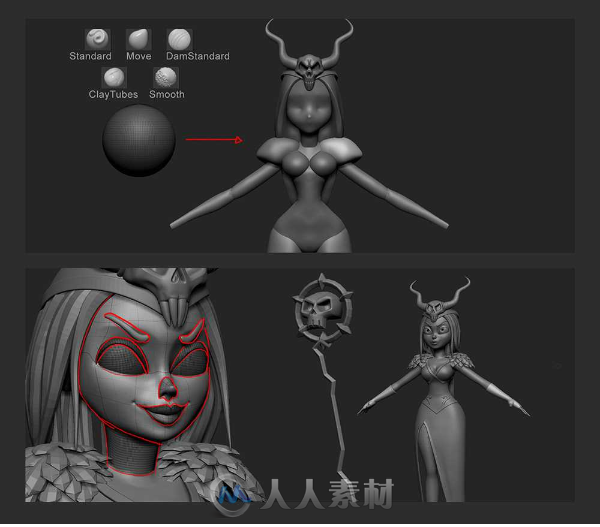
Step03:制作模型姿势
ZBrush中有一款非常棒的工具(ZSphere),可以帮助我们进行绑定并制作角色的姿势。但是我还不知道应该设定什么姿势,所以我决定将低分辨率模型输入到Maya中,进行一些姿势的测试。Maya软件中,我使用IK手柄制作了非常简单的绑定。这样可以非常快速地制作一些姿势。我的想法是快速绑定并制作皮肤效果,所以模型中会出现一些奇怪的效果,需要过后回到ZBrush软件中进行清理。
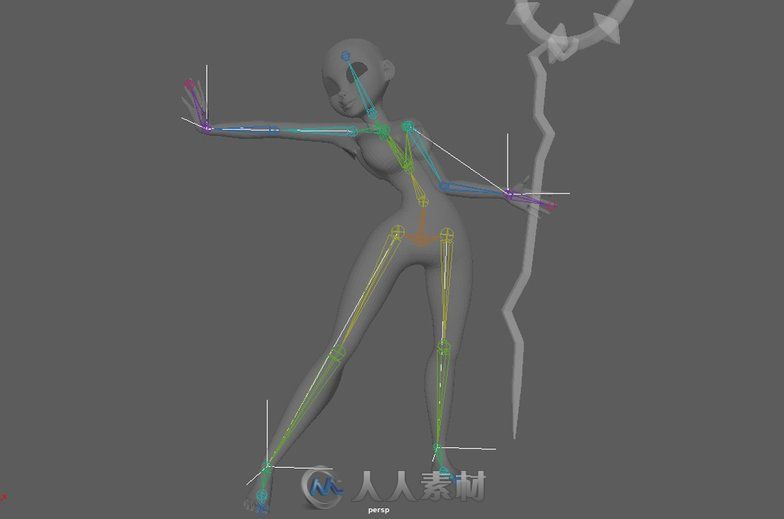
Step04:服装模拟和建模
我没有使用ZBrush制作裙子的模型,而是将设置好姿势的网格对象输入到Marvelous Designer软件中,并制作了简单的裙子,这样为我节省了很多时间。而且已经添加了UV贴图,所以这是一个双赢的决策。回到ZBrush软件中,我完成了裙子的建模操作,也在上面添加了细节。而且我还将裙子的上半部分与下半部分分离。同时还想让裙子的材料看起来是皮质的效果。
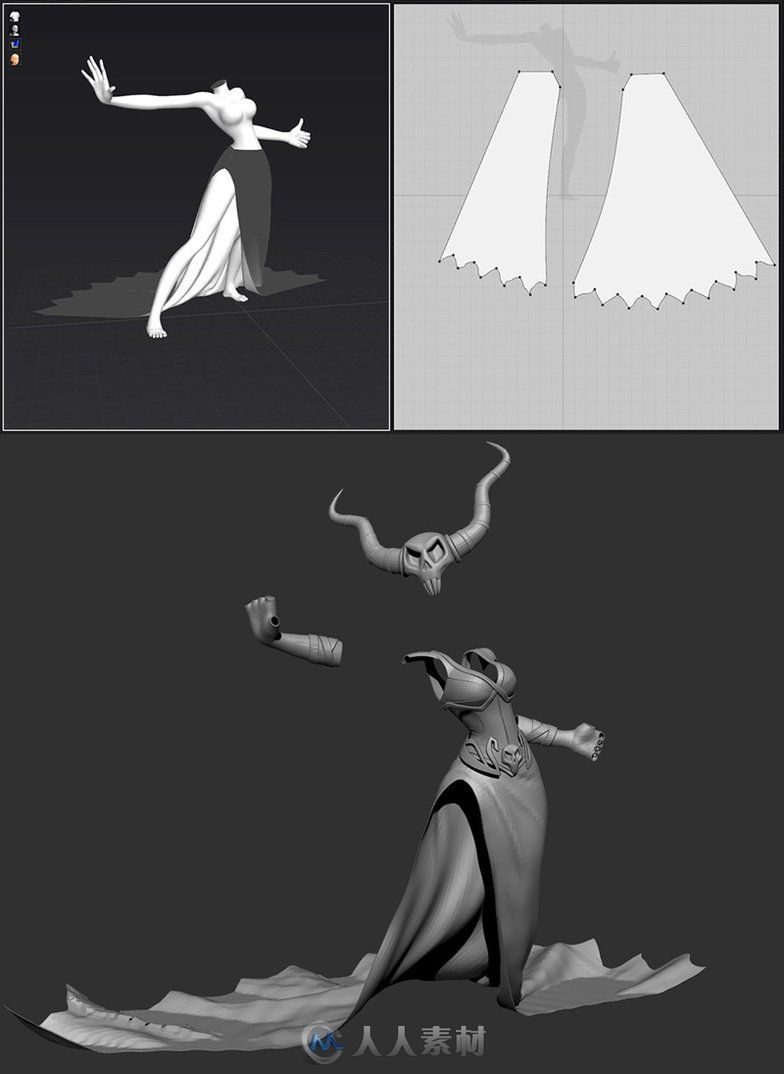
Step05:雕刻整体形状
我开始使用ZBrush软件雕刻模型的整体形状,但是马上意识到使用ZBrush制作我想要的效果有点难度,所以我认为使用3dsMax软件进行一些程序化建模值得一试。
使用3ds Max软件,我在独立的圆柱体上添加了一些修改器,大家可以在下方的图像中看到。我利用3ds Max软件中的堆栈功能来测试不同的参数和修改器,尽量将模型制作成有机的效果,我想将模型制作成木质的纹理。我使用的其中一个修改器是Cloner Modifier,该修改器并不是3ds Max自带的,但是该修改器是iToo Software开发的一款免费插件。这又是一个双赢的决策,因为最终的效果中仍有方面使用的UV贴图。

Step06:UV映射
制作UV映射的时候,我使用了Pedro Conti在自己的教程中分享的操作流程。该流程非常简单,包括在3ds Max软件中制作UV缝隙,然后使用ZBrush中的UV Master来松弛缝隙。然后我将最终的UV贴图输入到3ds Max软件中,进行整理并规范处理。我通常会使用UV布局来制作UV映射,但是我发现这个操作流程非常快速且简单。

Step07:纹理和着色
使用ZBrush软件创建位移贴图,然后我在上面添加了高密度的细节效果。我使用Decimation Master创建了模型的高分辨率版本,可以轻松地载入其他软件,并在该软件中操作。
我使用高分辨率的模型在SubstancePainter软件中烘焙曲率和法线贴图。我几乎在所有的素材中使用智能材质作为起点,在上面混合一些图像,需要的时候进行一些手绘。在一些情况中,我使用PhotoShop软件进行色彩校正并添加了一些额外的细节效果。
从Substance Painter软件中输出BaseColor贴图、粗糙贴图、法线贴图和高度贴图。回到3ds Max软件中,将贴图插入到V-RayMaterial中,手动添加反射或菲涅耳参数。我使用这样的操作流程处理大部分素材,唯一的期望就是制作皮肤效果。
为了让皮肤看起来真实,需要进行次表面散射操作。所以我使用alSurface Shader进行操作。alSurfaceShader是Arnold次表面散射着色器在V-Ray渲染器中的应用。我将其与V-RayMaterial混合,以更好地控制反射效果。V-RayMaterial中的其他选项都是黑色或者无效的,所以我只能在alSurfaceShader的顶部添加反射效果。

Step08:头发和羽毛
她肩膀上的羽毛是使用Ornatrix生成的。使用Ornatrix制作的头发可以转化成几何体和纹理效果。我使用了3个不同的纹理和散射效果,然后使用Ornatrix中的“随机散射”选项来启动效果,然后选择3个不同的ID,方便在其中应用不同的材质。
她的头发也是使用Ornatrix制作的,而且非常简单。将头发的体积与ZBRush中制作的头发模型体积相匹配,但是仅将其用作参考。最终的头发效果完全是通过Ornatrix的堆栈修改器生成的。
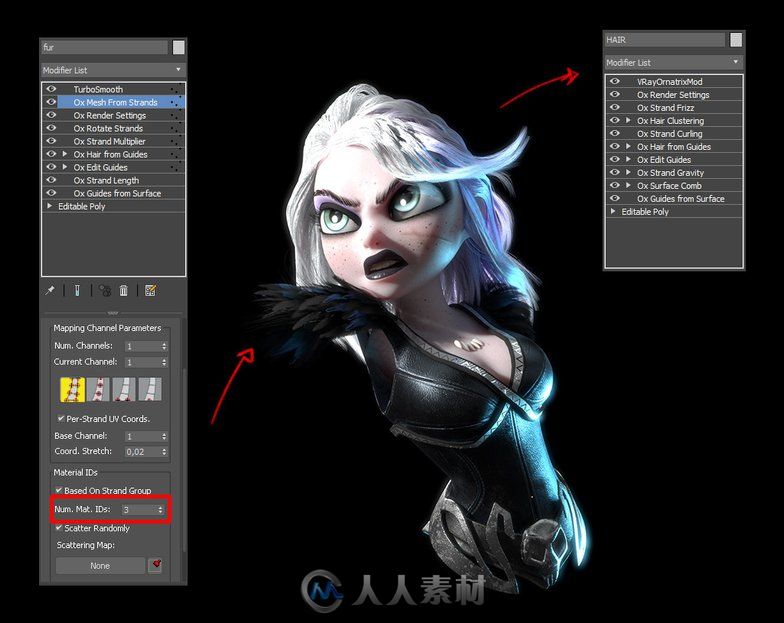
Step09:灯光和渲染
灯光由三个点光源组成。在牙齿和眼睛部分添加了一些特定的灯光。启动了GI,这样灯光可以从地板上反弹起来。现在我只需创建一些通道方便我在后期操作中使用。
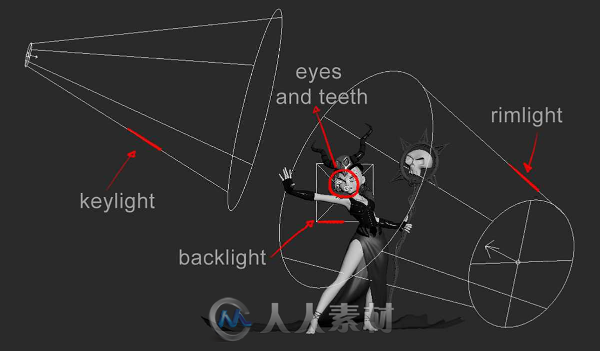
Step10:后期制作和视觉特效
后期制作是在PhotoShop中完成的。我使用遮罩选择图像的特定部分,然后调节对比度、色彩和饱和度等信息。没有什么太不同的操作。粒子是使用3ds Max软件中的Parray生成的,然后在PhotoShop中合成。她手臂上的魔法基本上是一个扭曲的平面,上面有烟雾纹理,还有一个渐变的效果。这是最终的图像效果,希望你们喜欢!

更多相关内容请关注:CG视频教程专区
|  /2
/2 